Iklan
 Kembali pada hari-hari pertama komputer, satu-satunya cara untuk berinteraksi dengan terminal adalah melalui keyboard, tanpa mouse. Tentu saja, saat itu, sebagian besar sistem operasi berjalan pada antarmuka baris perintah sehingga mouse tidak benar-benar diperlukan. Tetapi saat ini, ketika kami memiliki tikus, muncul pertanyaan - apakah Anda menggunakan mouse secara produktif?
Kembali pada hari-hari pertama komputer, satu-satunya cara untuk berinteraksi dengan terminal adalah melalui keyboard, tanpa mouse. Tentu saja, saat itu, sebagian besar sistem operasi berjalan pada antarmuka baris perintah sehingga mouse tidak benar-benar diperlukan. Tetapi saat ini, ketika kami memiliki tikus, muncul pertanyaan - apakah Anda menggunakan mouse secara produktif?
Mouse memberi kita kendali besar dalam dua dimensi - memilih, menyeret, mengetuk, mengetuk dua kali, dan banyak lagi. Namun, bagaimana jika Anda dapat meningkatkan efisiensi penggunaan mouse Windows Anda dengan faktor yang signifikan? Jika Anda merampingkan kontrol mouse menjadi tindakan sesedikit mungkin, Anda benar-benar dapat meningkatkan produktivitas Anda. Begini caranya.
Catatan: Segala sesuatu dalam artikel ini telah diuji dan dikonfirmasi untuk Windows 7. Ini mungkin atau mungkin tidak berfungsi di versi sebelum atau di masa mendatang (mis., XP dan 8).
Merampingkan Pintasan Mouse
Jika Anda pernah menggunakan komputer Windows, kemungkinan Anda tahu apa yang dilakukan tombol kiri dan kanan: klik kiri adalah alat seleksi yang memungkinkan Anda untuk menyeret item sekitar saat klik kanan terbuka a
menu konteks 7 Alat Luar Biasa Untuk Meningkatkan Menu Klik Kanan Anda [Windows]Menu klik kanan Windows adalah fitur yang sering kita anggap remeh, tetapi itu bisa membuat hidup kita lebih mudah. Pengguna mahir mungkin tidak menggunakannya sebanyak itu, setelah mempelajari semua ... Baca lebih banyak untuk tindakan lebih lanjut. Tapi tahukah Anda bahwa Windows dilengkapi dengan sejumlah pintasan mouse bermanfaat lainnya?- Ctrl + Klik Kiri. Jika mengklik kiri memungkinkan Anda memilih item, lalu menekan Ctrl memungkinkan Anda memilih beberapa item sekaligus. Ini sangat berguna ketika Anda perlu memotong atau menyalin grup file tertentu tetapi mereka tersebar di dalam folder dokumen yang sangat besar.
- Shift + Klik Kiri. Jika Ctrl memungkinkan Anda memilih beberapa file satu per satu, maka Shift memungkinkan Anda memilih beberapa file berurutan file sekaligus. Pada dasarnya, Anda klik kiri pada satu file, lalu Shift + klik kiri pada file lain, dan setiap file antara kedua file tersebut akan dipilih sebagai grup.
- Shift + Klik Kiri, lagi. Hal terbaik tentang mengklik Shift adalah bahwa itu berfungsi untuk teks juga. Baik Anda di Firefox, Chrome, Microsoft Word, atau di mana pun, jika Anda mengklik di suatu tempat dan kemudian Shift + klik di tempat lain, semua teks di antara kedua titik tersebut akan disorot.
- Ctrl + Drag. Ketika Anda memiliki file (atau beberapa file) dipilih, Anda dapat menahan Ctrl sambil menyeretnya dan Windows akan melakukannya salinan file-file tersebut ke tujuan baru.
- Shift + Drag. Ketika Anda memiliki file (atau beberapa file) dipilih, Anda dapat menahan Ctrl sambil menyeretnya dan Windows akan melakukannya pindah file-file itu ke tujuan baru, yaitu, memotong dan menempel.
- Ctrl + Scrollwheel. Jika mouse Anda memiliki scrollwheel, maka Anda mungkin hanya menggunakannya untuk menelusuri folder dan halaman web. Jika Anda menahan Ctrl saat menggulir, Anda akan memperbesar dan memperkecil. Ini bagus untuk laman web yang sulit dibaca (teks akan menjadi lebih besar). Di Windows Explorer, ikon akan menjadi lebih besar.
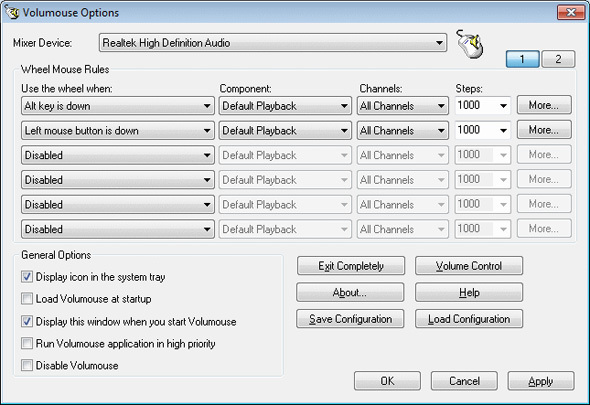
Apakah Anda sering mengubah level suara? Saya tidak mengira itu adalah masalah yang sangat umum, tetapi saya mengalaminya dan saya yakin ada beberapa dari Anda yang menderita sama di luar sana. Inilah inti masalahnya: sangat menyakitkan mengklik ikon kecil di sudut itu setiap kali Anda ingin mengubah volume Windows Anda.
Saya tahu bahwa ada keyboard multimedia di luar sana yang secara bertahap dapat mengubah volume dengan cepat dengan menekan tombol sederhana. Sebagian besar laptop dapat melakukannya juga. Tetapi jika Anda ingin melakukannya dengan cepat dan mudah hanya dengan menggunakan mouse Anda, Volumouse adalah yang Anda inginkan.
Dengan Volumouse, yang harus Anda lakukan adalah menggulir ke atas atau ke bawah (menggunakan roda gulir mouse) dan volumenya akan berubah. Anda dapat mengonfigurasi program untuk hanya mengubah volume saat menggulir dalam kondisi tertentu, seperti ketika Alt ditekan. Volumouse cukup dapat dikonfigurasi sehingga Anda juga dapat mengaturnya agar berfungsi berdasarkan aplikasi. Di atas semua itu, gratis!
Periksa Ulasan Erez yang lebih dalam tentang Volumouse Layar Terlalu Cerah, Pengeras Suara Terlalu Keras? Jangan Putus asa: Gunakan Volumouse Untuk Windows!Jika perangkat penunjuk pilihan Anda adalah mouse (bukan trackpad laptop), maka Anda pasti tidak hanya menggunakan tombolnya - roda gulirnya juga harus digunakan. Tapi... Baca lebih banyak .
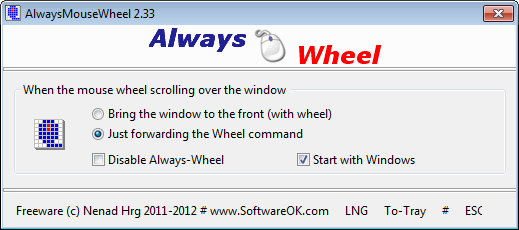
Berikut adalah program kecil yang bagus yang memotong langkah kecil dalam penggunaan komputer harian Anda: alih-alih harus memfokuskan jendela sebelum Anda dapat berinteraksi dengannya, AlwaysMouseWheel memungkinkan Anda menggunakan roda mouse di jendela apa pun yang dilewati tetikus Anda, meskipun itu tidak ada di fokus. Ini mungkin program khusus, tetapi bagi mereka yang dapat menemukan kegunaannya, ini sebenarnya cukup rapi.
Secara opsional, Anda dapat mengaturnya agar AlwaysMouseWheel menjadikan fokus jendela saat Anda menggunakan scrollwheel. Itu mungkin tidak tampak besar penghematan waktu atau usaha 10 Tips Untuk Membantu Anda Mengirim Email dengan Lebih EfisienSaran terbaik yang saya dengar tentang email dan produktivitas email adalah - jangan menjawab email hal pertama di pagi hari. Agak paradoks tapi benar bahwa email dan produktivitas berselisih ... Baca lebih banyak , tetapi pengalaman pribadi saya mengatakan bahwa ini adalah salah satu fitur di mana Anda tidak menyadari betapa hebatnya itu sampai hilang.
AlwaysMouseWheel sepenuhnya gratis dan tidak memerlukan instalasi (mis., Portabel).
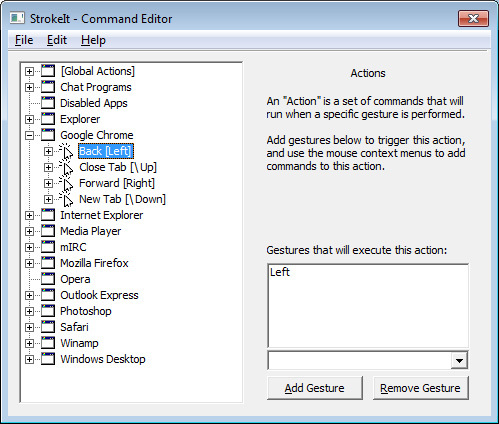
Selama beberapa waktu sekarang, gerakan mouse telah menjadi fitur yang banyak dikenal sebagai masa depan kontrol mouse. Saya kira pengaruh itu berasal perangkat layar sentuh Kapasitif vs. Layar Sentuh Resistif: Apa Perbedaannya?Perangkat layar sentuh kapasitif dan resistif ada di mana-mana akhir-akhir ini, tetapi apa bedanya dan bagaimana cara kerjanya? Baca lebih banyak yang sekarang mengandalkan menggesekkan dan meremas dan segala macam kejahatan untuk melakukan sejumlah besar tindakan. Saya tidak pernah benar-benar penggemar gerakan mouse.
Tapi StrokeIt menawarkan solusi gerakan mouse 18 Gerakan Sentuhan Esensial di Windows 10Gerakan sentuh seperti pintasan keyboard untuk touchpad dan layar sentuh Anda. Dan dengan Windows 10, mereka akhirnya menjadi berguna! Kami akan menunjukkan kepada Anda cara mengakses potensi penuh gerakan sentuhan. Baca lebih banyak yang benar-benar dapat menambah pengalaman Windows Anda. Dengan StrokeIt, Anda dapat mengaitkan gerakan mouse tertentu dengan perintah komputer tertentu (mis., Ctrl + Alt + K) dan setiap kali Anda melakukan gerakan itu, perintah itu dijalankan. Gerakan dilakukan ketika Anda menahan tombol klik kanan.
StrokeIt memiliki beberapa penyesuaian juga. Gerakan tertentu dapat digunakan secara global sementara yang lain hanya digunakan saat program tertentu sedang fokus. Anda dapat mengatur semua ini di preferensi. Meskipun StrokeIt hadir dengan lusinan gerakan isyarat prasetel, Anda dapat membuatnya sendiri. Sangat dianjurkan.
StrokeIt gratis untuk penggunaan pribadi. Untuk pengguna komersial, ada uji coba 10 hari sebelum Anda harus membeli lisensi sebesar $ 10 USD.
Kesimpulan
Untuk sebagian besar, mouse tidak benar-benar diperlukan untuk penggunaan komputer yang benar. Maksud saya, jika mouse Anda mati, Anda masih dapat melakukan 90% dari apa yang biasanya Anda lakukan di komputer hanya dengan keyboard: menjelajah, mengedit, mematikan, dll. Tetapi mouse membuatnya jauh lebih mudah dan lebih sedikit memakan waktu. Jika Anda ingin meningkatkan efisiensi mouse Anda, pertimbangkan tip dan program di atas. Semuanya hebat dan sangat bermanfaat.
Punya saran lain untuk merampingkan penggunaan mouse di Windows? Silakan bagikan dengan kami di komentar. Saya senang mendengarnya.
Kredit Gambar: Mouse di Tangan Via Shutterstock
Joel Lee memiliki gelar B.S. dalam Ilmu Komputer dan lebih dari enam tahun pengalaman menulis profesional. Dia adalah Pemimpin Redaksi untuk MakeUseOf.


